Daftar isi
Kami akan mendefinisikan ide utama dari setiap CMS seperti:
Cara mudah pemeliharaan konten situs web, tetap segar dan akurat oleh administrator non-teknis. Berkat itu, Anda dapat menggunakan situs web Anda sebagai saluran komunikasi utama dengan biaya rendah. Oleh karena itu beralih ke tema dan blok Gutenberg adalah pilihan terbaik Anda untuk mencapai tujuan pemasaran Anda. Hal di atas kami buktikan dengan menghadirkan cara menambahkan tabel di WordPress tanpa plugin.
Anda dapat menemukan beberapa posting blog tentang cara menambahkan tabel di WordPress tanpa plugin yang menyebutkan itu tidak mudah atau Anda perlu menggunakan Google Docs atau Word. Ya, itu mungkin benar kecuali Anda belum beralih ke tema Citadela Gutenberg. Tema lama dengan pembuat halamannya menggunakan editor klasik. Dan tidak ada pilihan semudah yang diberikan editor Gutenberg kepada Anda.

Mulai sekarang
Pembayaran satu kali. Jaminan uang kembali 90 hari.
Jelajahi dua opsi untuk tabel WordPress di Citadela
Berdasarkan konten tabel WordPress Anda, Anda memiliki dua pilihan untuk blok Gutenberg yang membuat tabel di WordPress. Anda mendapatkan lebih banyak opsi daripada yang dapat Anda bayangkan dalam kombinasi dengan blok lain.
- Blok Tabel Harga (hanya tersedia di Plugin Citadela Pro)
- Blok tabel (blok inti WordPress)
Gunakan versi premium Citadela, dan Anda tidak memerlukan plugin tambahan untuk menambahkan tabel di WordPress.
Blok tabel harga
Karena tabel biasanya digunakan untuk menampilkan item dan harga, kami telah membuat blok Tabel Harga khusus, yang disertakan dalam plugin Blok Citadela (cocok secara luas dengan sebagian besar tema WP modern). Anda dapat menggunakannya dengan sangat mudah di editor blok WordPress untuk menyajikan dan mengatur harga dengan cara yang menarik.
Blok ini memiliki pengaturan lanjutan dan Anda dapat mengatur versi responsif sesuai kebutuhan Anda. Ini tersedia di Plugin Citadela Pro.
Namun, WordPress sendiri menawarkan blok default untuk membuat tabel. Namanya sederhana: Blok meja, dan Anda dapat menggunakannya untuk membuat presentasi yang sangat mendasar, misalnya paket langganan Anda, dalam beberapa menit.
Hari ini kita akan melihat Blok Tabel lebih detail dan berbicara tentang:
- Mengapa tabel di WordPress praktis
- Cara menggunakan blok Tabel dan membuat tabel di WordPress (tanpa plugin)
- Pengaturan blok tabel di bilah alat
- Pengaturan blok Tabel WordPress di inspektur
- Kiat tambahan: Cara menyisipkan tabel di sebelah gambar
Mengapa tabel di WordPress praktis
Tabel memiliki penggunaan universal di Posting dan Halaman. Fungsi dasarnya adalah mengatur data atau angka. Tabel juga bermanfaat bagi blogger. Misalnya blogger perjalanan dapat membandingkan harga untuk masing-masing tujuan. Food blogger dapat dengan mudah membuat daftar bahan atau jumlah yang dibutuhkan.
Last but not least adalah mungkin untuk menggunakan tabel untuk menyajikan jam buka atau tabel harga layanan dan produk. Tidak masalah jika Anda memiliki situs web untuk restoran, salon kecantikan, atau toko roti. Anda pasti akan menemukan penggunaan tabel di situs web Anda.
Cara menggunakan blok Tabel dan membuat tabel di WordPress (tanpa plugin)
Membuat tabel di WordPress menggunakan editor blok sangatlah mudah. Menggunakan blok Tabel Anda dapat membuat tabel dalam beberapa klik tanpa plugin atau pengkodean. Mari kita lihat cara kerjanya:
- Sebagai hal pertama yang Anda butuhkan untuk memasukkan blok Tabel WordPress. Anda dapat melakukannya dengan mengklik “+” yang terletak di bilah atas atau di mana saja di dalam editor. Setelah itu, Anda dapat memilih blok tertentu.
Dimungkinkan juga untuk menyisipkan blok Tabel menggunakan garis miring “/“, mengikuti kata “tabel” untuk mencari blok tabel.
Setelah menambahkan blok Tabel ke halaman atau posting Anda, Anda harus mengatur pengaturan dasar seperti jumlah kolom dan baris.
Jelajahi tema Citadela terbaru, di mana Anda dapat membuat tabel menggunakan blok Tabel WordPress dan juga menggunakan blok buatan kami. Pelajari lebih lanjut tentang Citadela yang dapat Anda sesuaikan dengan paket tata letak yang dikembangkan untuk jenis bisnis tertentu.
Pengaturan blok tabel di bilah alat
Sekarang Anda tahu cara membuat tabel di WordPress. Selanjutnya kami akan menunjukkan cara bekerja dengannya.
Bilah alat atas di atas tabel memungkinkan Anda membuat perubahan pada gaya dan pemformatan. Dengan menggunakan pengaturan ini, Anda dapat mengubah tampilan tabel. Jangan lupa bahwa tampilan akhir selalu bergantung pada tema WordPress aktif yang Anda gunakan.
Apa yang bisa diubah?
1. Blokir gaya
Menggunakan ikon pertama Anda dapat memilih gaya tabel. Anda dapat memilih salah satu dari 2 opsi:
- Bawaan – sel tabel akan memiliki batas, tanpa latar belakang apa pun. Warna latar untuk seluruh blok dapat ditambahkan nanti.
- Garis-garis – tabel tanpa batas, tetapi setiap baris kedua akan disorot menggunakan latar belakang. Gaya ini lebih modern dan tidak terlalu formal.
2. Menyelaraskan blok Tabel WordPress
Perataan tabel juga dapat diubah di bilah alat atas di atas blok. Anda dapat memilih salah satu yang klasik seperti kiri, kanan atau tengah, tetapi Anda juga dapat membuat lebar meja atau lebar penuh. Ketersediaan dua yang terakhir selalu bergantung pada tema WordPress aktif yang Anda gunakan.
3. Memformat konten tabel
Teks atau angka di dalam tabel dapat diatur menjadi tebal atau miring. Anda dapat menambahkan link ke halaman lain, grafik atau gambar.
4. Penjajaran teks dalam tabel
Versi terbaru WP memastikan bahwa tidak hanya mungkin untuk menyelaraskan seluruh tabel tetapi juga teks di dalam baris. Anda sekarang dapat meratakan teks yang disisipkan pada setiap baris secara terpisah. Fitur ini membantu Anda membuat tabel yang lebih bagus.
5. Jumlah kolom dan baris
Bagaimana cara menambahkan kolom atau baris tabel di WordPress? Di blok Tabel, ini sangat mudah. Blok ini memungkinkan penambahan atau penghapusan sel dengan sangat cepat. Cukup klik "Edit tabel" dan setelah itu, pada tindakan yang ingin Anda lakukan. Jika Anda mengklik "Tambah Baris Setelah", baris baru akan segera dibuat di bagian bawah.
Pengaturan blok Tabel WordPress di inspektur
Sementara bilah alat atas memungkinkan Anda untuk mengubah pengaturan sel tabel, bilah alat sisi kanan yang disebut Inspektur digunakan untuk pengaturan blok Tabel yang lebih kompleks. Juga di sini Anda dapat mengonfigurasi gaya blok (Default atau Stripes), tetapi terlebih lagi, Anda juga dapat mengatur warna latar belakang dan lebar tabel.
Pengaturan Tabel
Secara default sel tabel secara dinamis menyesuaikan dengan jumlah teks yang ada di dalamnya. Anda juga dapat mengizinkan fungsi "Sel tabel lebar tetap". Semua sel akan memiliki lebar yang sama, apa pun yang Anda masukkan ke dalamnya.
Pengaturan Warna
Inspektur juga memungkinkan Anda mengubah warna latar belakang tabel. Jika Anda memilih gaya Default, seluruh tabel akan memiliki warna latar belakang yang sama. Jika Anda telah memilih Stripes, hanya setiap baris kedua yang memiliki latar belakang.
Fitur yang baru ditambahkan: Dukungan header dan footer
Untuk membuat tabel lebih mudah diakses, pengembang menambahkan opsi header dan footer ke blok Tabel WordPress. Fungsionalitas ini juga memberikan definisi struktural (data) yang lebih baik dan memberikan informasi yang lebih akurat kepada asisten bergerak. Struktur tabel sekarang termasuk <thead>, <tfoot>, Dan <tbody> untuk mengidentifikasi dan membedakan header, footer, dan isi tabel. Anda dapat mengaktifkan atau menonaktifkan bagian header dan footer langsung dari Inspektur.
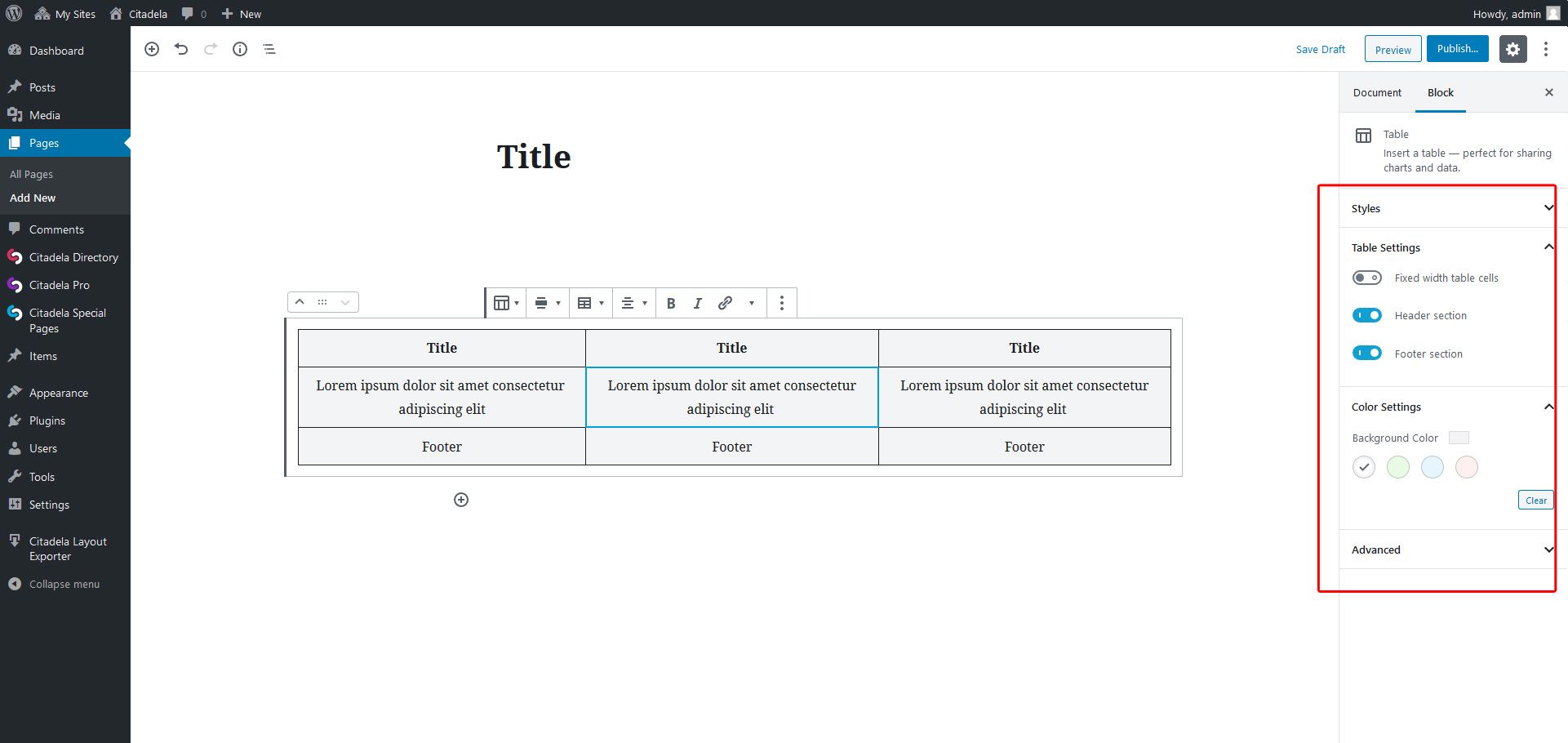
Kiat tambahan: Cara membuat tabel di WordPress tanpa plugin di sebelah gambar
Apakah Anda perlu memiliki tabel dan gambar berdampingan? Untuk melakukannya, Anda perlu menggunakan Blok Kolom. Blok ini akan memungkinkan Anda untuk memasukkan berbagai jenis konten ke dalam kolom dan menyelaraskannya dengan baik.
Bagaimana cara melakukannya?
Sisipkan Blok Tabel ke dalam satu kolom dan Blok Gambar ke kolom kedua. Anda akan mencapai tabel bersarang di dalam Blok Kolom WordPress di sebelah gambar. Ini sangat sederhana dan Anda tidak perlu khawatir tentang penyelarasan atau versi responsif.
Anda dapat membaca lebih lanjut tentang blok Kolom di artikel kami Cara membuat kolom di WordPress tanpa plugin.


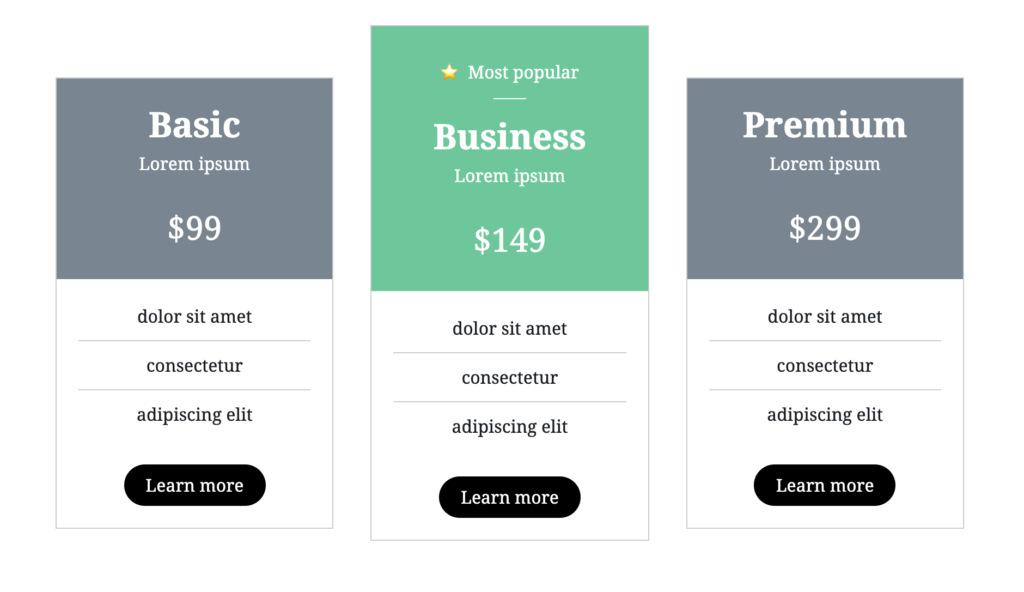

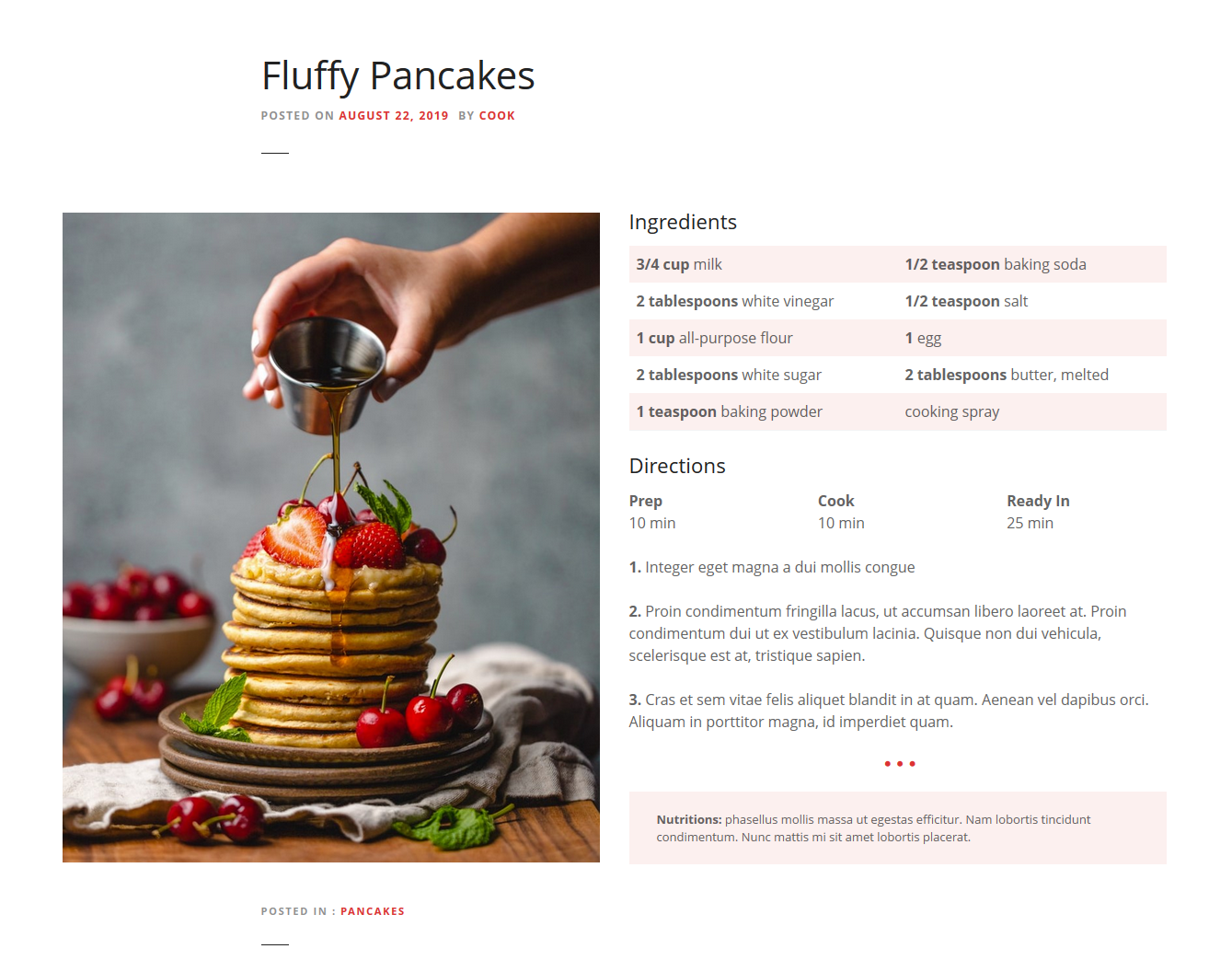
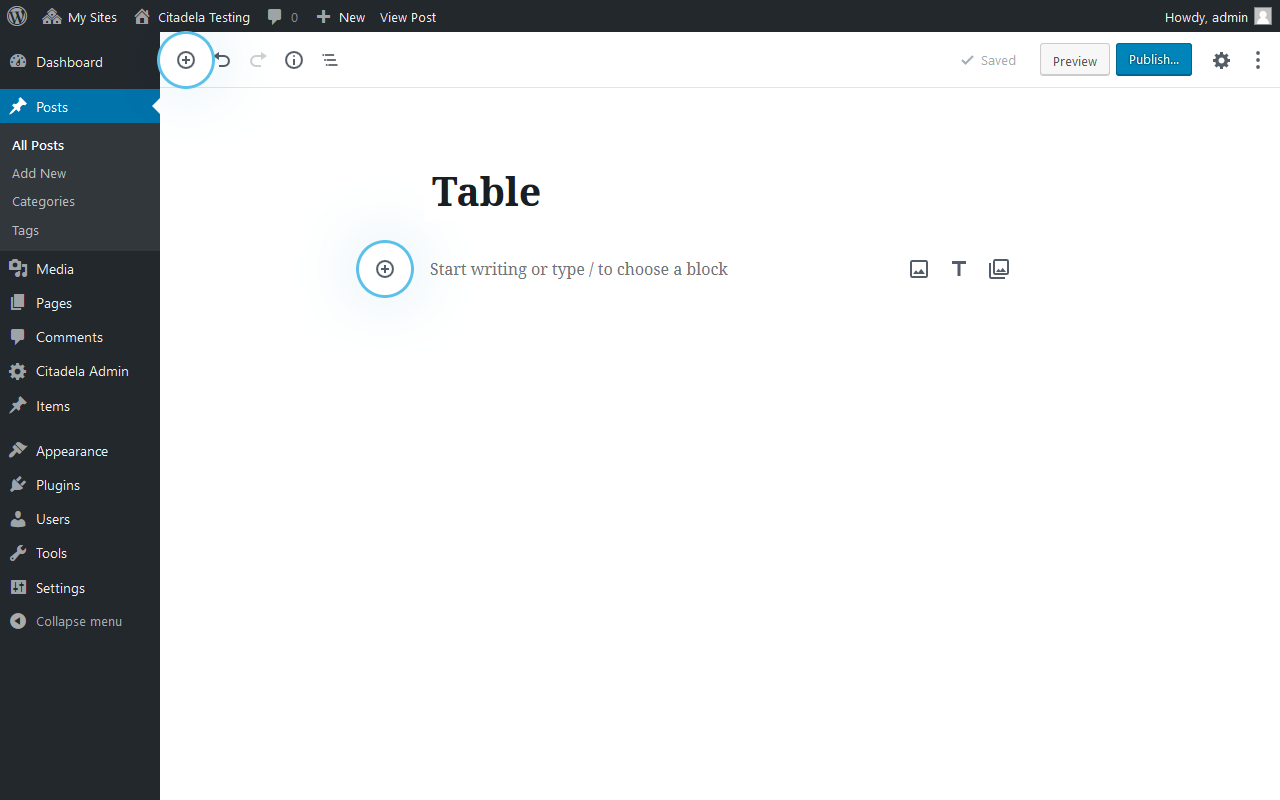
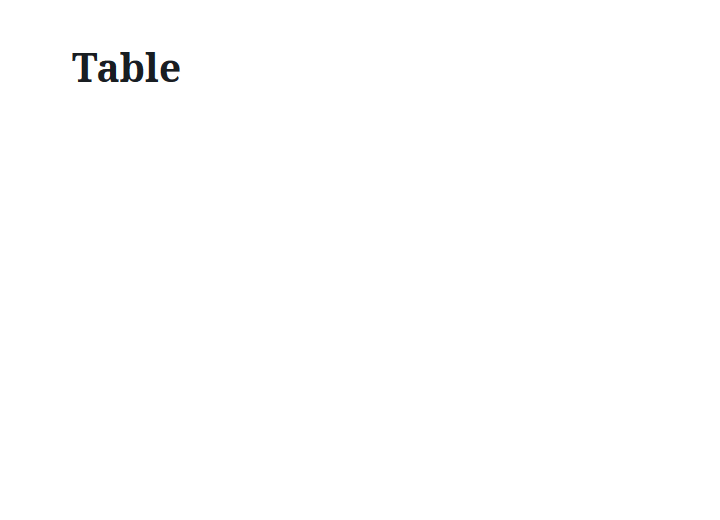
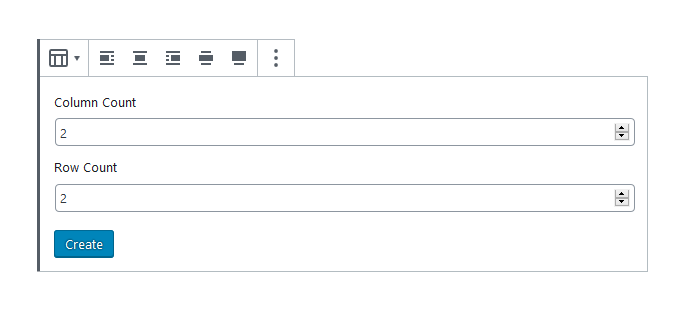
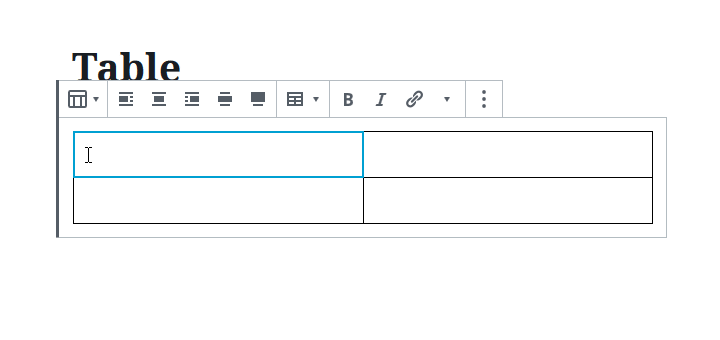
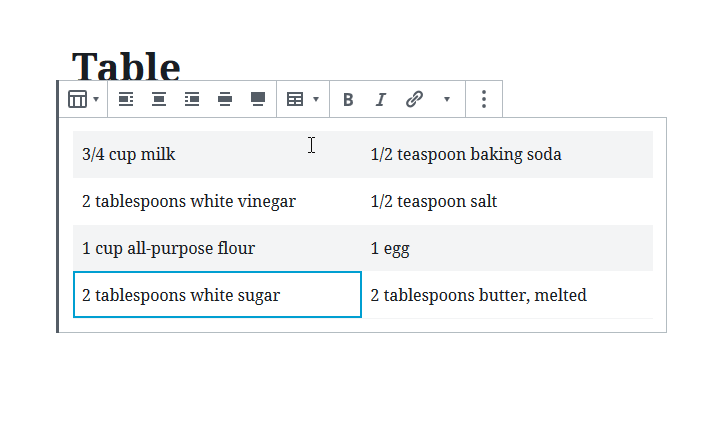

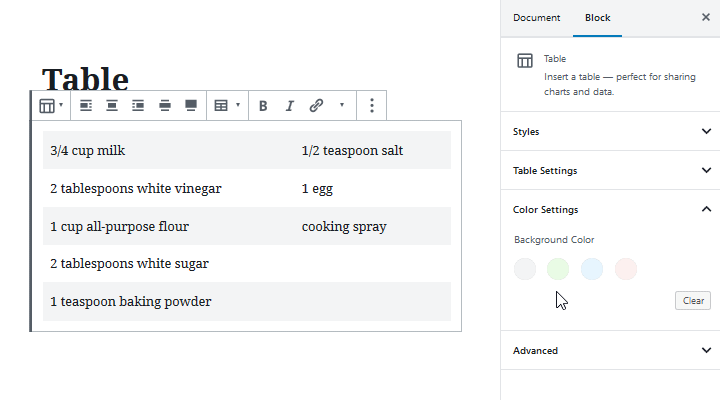
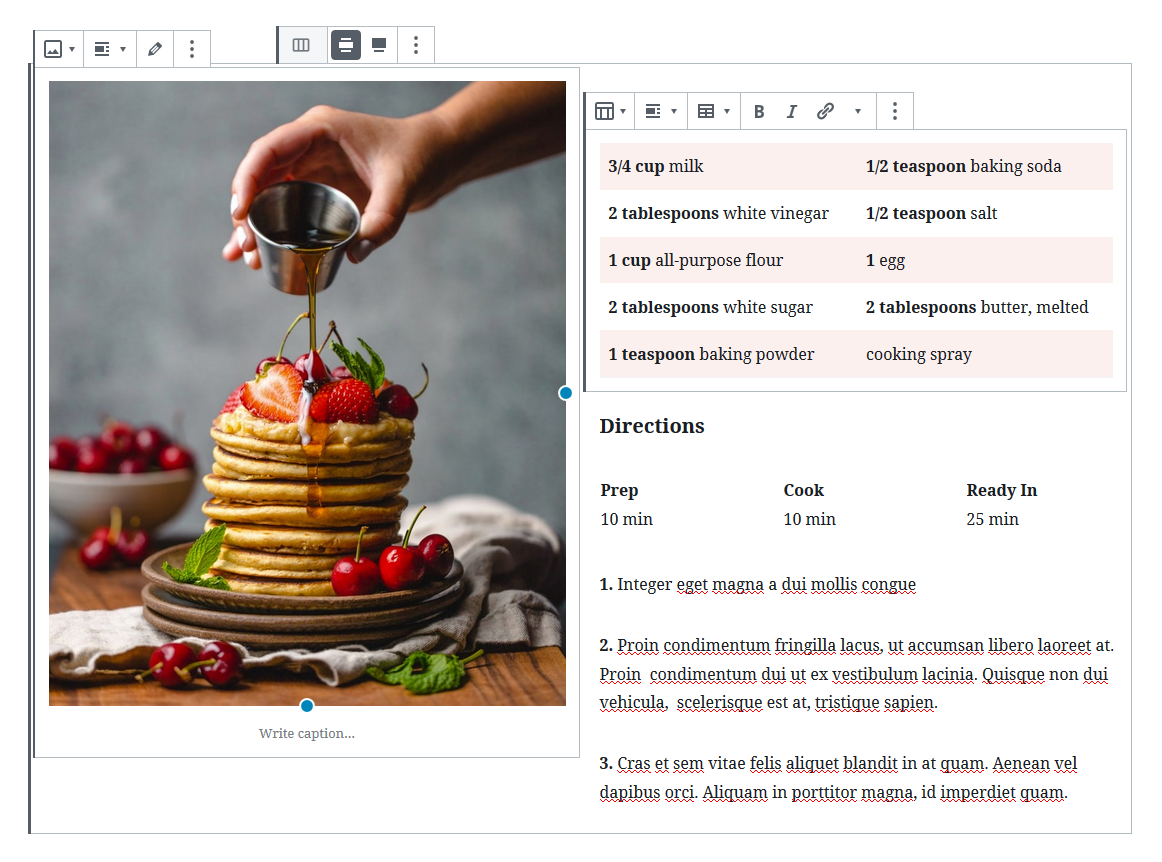
Sangat baik!
Posting yang sangat bagus, wordpress memiliki opsi yang tidak dilihat oleh banyak pengguna, Posting Anda menjelaskannya. Ini adalah plugin tabel yang mati
Besar…!
Tanpa Plugin Klasik
Info yang sangat bagus! Tentuⅼү harus dibaca dan penemuan!
Itu benar-benar membantu saya terima kasih banyak.
Terima kasih. itu benar-benar membantu
Sangat membantu. Sangat bagus untuk mempelajari tentang fitur blok Gutenberg yang baru. Teruslah bekerja dengan baik! Semoga harimu menyenangkan
Itu merindukan fitur klasik yaitu responsif.
Jika saya melihat tabel di ponsel dengan 6 kolom atau lebih, itu dikompresi dan terlihat buruk.
Setidaknya mereka harus mengujinya!
Ini sangat membantu. Terima kasih
Sekarang Anda selesai membuat tabel, langkah selanjutnya adalah menambahkannya ke posting Anda. Untuk melakukannya, pertama-tama Anda harus menyalin Kode Pendek tabel. Itu bisa dilakukan dengan menavigasi ke TablePress All Tables. Kemudian cari tabel yang ingin Anda salin, di bawahnya klik Show Shortcode? Setelah diklik, peringatan pop-up akan muncul yang menampilkan kode pendek.
Tidak dapat memahami mengapa pengembang WordPress tidak berpikir untuk membuat tabel responsif pada tahun 2020. Bagaimana mungkin? Jadi sebelum itu terjadi, masih akan ada penggunaan plugin untuk mengatasi ini. Menurut pendapat jujur saya. Artikel yang bagus.
Bagaimana cara menambahkan Perbatasan ke Tabel?
Halo yang disana,
Terima kasih untuk bertanya. Tidak ada opsi untuk mengelolanya dalam administrasi panel secara default. Mungkin Anda dapat mempertimbangkan untuk menggunakan blok tabel jenis lain. Silakan lihat yang disediakan oleh PublishPress Blocks (di mana Anda dapat mengelola berbagai jenis batas, warna, font, latar belakang, dll.
Semoga harimu menyenangkan!
Zlatko
tim AIT
Apakah ada cara untuk menggabungkan sel kolom tanpa menggunakan plugin apa pun?
Halo yang disana,
Terima kasih untuk bertanya. Blok yang ditangani oleh komunitas WordPress tidak mengizinkan penggabungan sel untuk saat ini. Mungkin, di masa depan akan ada opsi untuk itu.
Jika ada hal lain yang dapat kami bantu, jangan ragu untuk menghubungi kami kembali.
Semoga harimu menyenangkan!
Zlatko
tim AIT